Ohranite svoje geslo z zanesljivim in robustnim orodjem
- Vaša spletna varnost je ključnega pomena, zato morate uporabljati varen in zanesljiv upravitelj gesel.
- Dashlane je eden najbolj priljubljenih upraviteljev gesel na trgu in v tem članku vam bomo pokazali, kako ga uporabljati v brskalniku.
- Če iščete plačljivo orodje z veliko funkcijami, bo vredno vsakega dolarja.
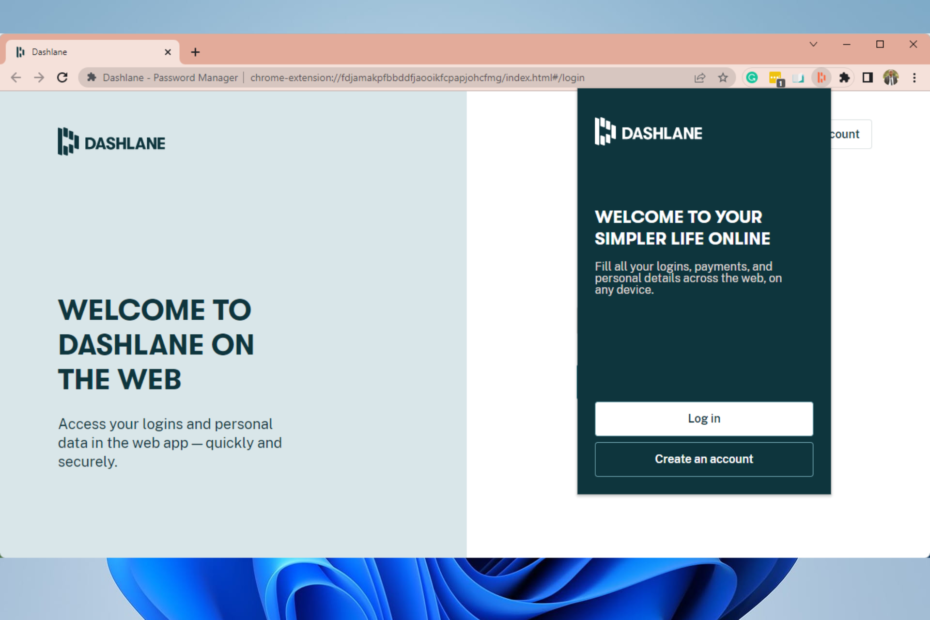
- Enostavna selitev: uporabite pomočnika Opera za prenos izhodnih podatkov, kot so zaznamki, gesla itd.
- Optimizirajte uporabo virov: vaš pomnilnik RAM se uporablja učinkoviteje kot v drugih brskalnikih
- Izboljšana zasebnost: integriran brezplačen in neomejen VPN
- Brez oglasov: vgrajeni blokator oglasov pospeši nalaganje strani in ščiti pred rudarjenjem podatkov
- Igranju prijazno: Opera GX je prvi in najboljši brskalnik za igranje iger
- Prenesite Opera
Z rastjo interneta se je povečalo tudi število storitev, ki jih moramo uporabljati in registrirati. Težava je v tem, da moramo nenehno ustvarjati in varovati nova gesla. Na določeni stopnji to postane človeško nemogoče in edina možnost je uporaba upravitelja gesel.
Uporaba upravitelja gesel je odličen način za zaščito vseh vaših spletnih računov in eden najbolj priljubljenih upraviteljev gesel je Dashlane.
Uporaba Dashlane v vašem spletnem brskalniku je neverjetno preprosta in v današnjem članku vam bomo pokazali, kako to storiti pravilno z uporabo razširitev Dashlane.
Po želji lahko poskusite uporabiti katero koli drugo zaščito upravitelj gesel za Windows 10 in 11.
Katere brskalnike podpira Dashlane?
Dashlane deluje z Edge, Chrome, Firefox, Opera, in Safari ter je dostopen v operacijskih sistemih Windows, iOS, Mac in Android.
Spletna aplikacija je v večini brskalnikov dostopna kot lahek dodatek. Z dodatkom Dashlane lahko shranjujete in samodejno izpolnjujete obrazce in prijave, medtem ko raziskujete internet.
Poleg tega lahko obiščete spletno aplikacijo, da pridobite dodatne informacije, vključno s stanjem gesla, ter kopirate, si ogledate in ustvarite gesla.
Kako uporabljam Dashlane v brskalniku?
1. Razširitev Dashlane za Opera
- Obiščite Stran Dashlane v spletni trgovini Opera.
- Zdaj kliknite na Dodaj v Opero gumb.
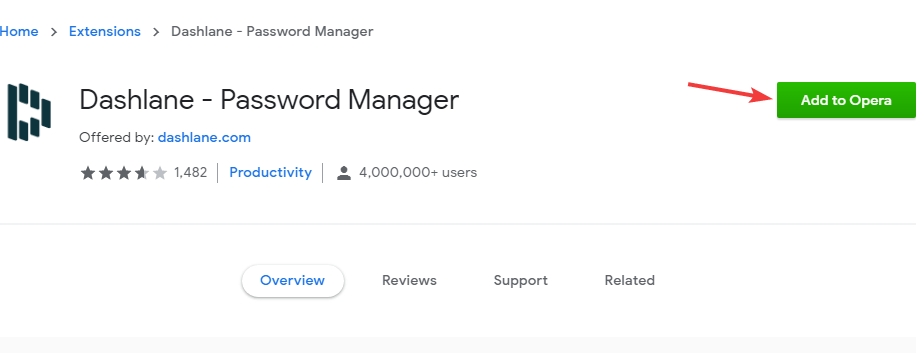
- Kliknite Dodajte razširitev.
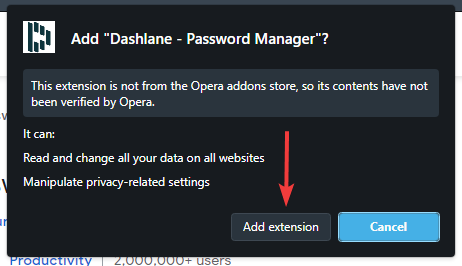
- Ko je razširitev nameščena, kliknite Ustvari račun; če ga nimate ali za stare uporabnike vnesite svoj elektronski naslov in kliknite Naslednji.

- Ko sledite korakom za ustvarjanje računa ali prijavo, bi morali imeti možnost uporabljati storitev za shranjevanje in upravljanje vseh svojih gesel v brskalniku.
Čeprav je Dashlane odličen način za zaščito vaših spletnih računov, Opera kot brskalnik ponuja tudi nekaj odličnih varnostnih funkcij.
Prvič, Opera ima zaščito pred sledenjem, ki samodejno blokira vse sledilne piškotke in skripte ter tako pospeši čas nalaganja spletne strani.
Strokovni nasvet: Nekaterih težav z osebnim računalnikom je težko rešiti, zlasti ko gre za poškodovana skladišča ali manjkajoče datoteke Windows. Če imate težave pri odpravljanju napake, je vaš sistem morda delno pokvarjen. Priporočamo, da namestite Restoro, orodje, ki bo skeniralo vaš stroj in ugotovilo, v čem je napaka.
Klikni tukaj za prenos in začetek popravljanja.
Opera ima tudi zaščito pred kripto rudarjenjem in vgrajen blokator oglasov, tako da se vam ne bo treba več ukvarjati z oglasi.
Za dodatno raven zaščite je na voljo brezplačen VPN z neomejeno pasovno širino. Opera ima tudi napredno upravljanje zavihkov, tako da lahko zavihke organizirate v delovne prostore.
Brskalnik je na voljo na vseh namiznih in mobilnih platformah, zato, če želite varen in zanesljiv brskalnik, preizkusite Opera.

Opera
Zagotovite si brezhiben dostop do spletnih storitev s pomočjo tega hitrega in prilagodljivega spletnega brskalnika
2. Razširitev Dashlane za Chrome
- Obiščite Stran Dashlane v spletni trgovini Chrome.
- Zdaj kliknite Dodaj v Chrome gumb.
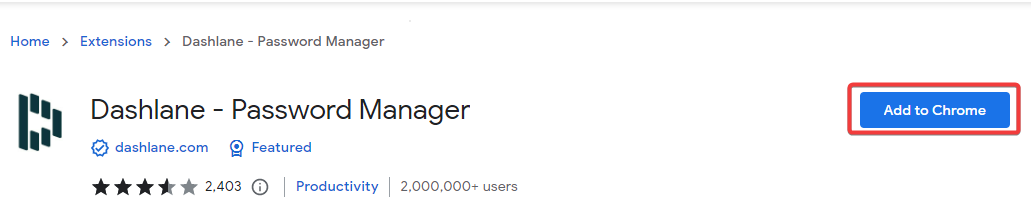
- Ko je razširitev nameščena, kliknite Ustvari račun; če ga nimate ali za stare uporabnike vnesite svoj elektronski naslov in kliknite Naslednji.

- Ko sledite korakom za ustvarjanje računa ali prijavo, bi morali imeti možnost uporabljati storitev za shranjevanje in upravljanje vseh svojih gesel v brskalniku.
3. Razširitev brskalnika Dashlane za Firefox
- Pojdi na Dashlane Firefox strani.
- Zdaj kliknite na Pridobite Dashlane za Firefox gumb.

- Ko se prikaže potrditveno pogovorno okno, kliknite na Nadaljujte z namestitvijo.
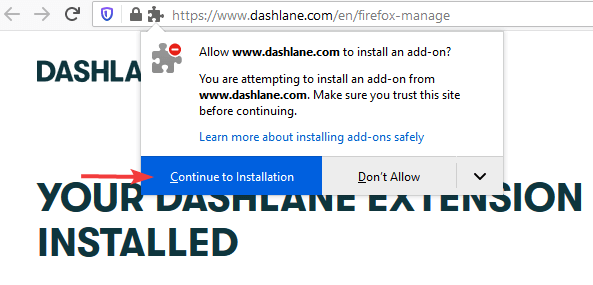
- Kliknite na Dodaj.

- V oknu za zasebnost kliknite Se strinjam.
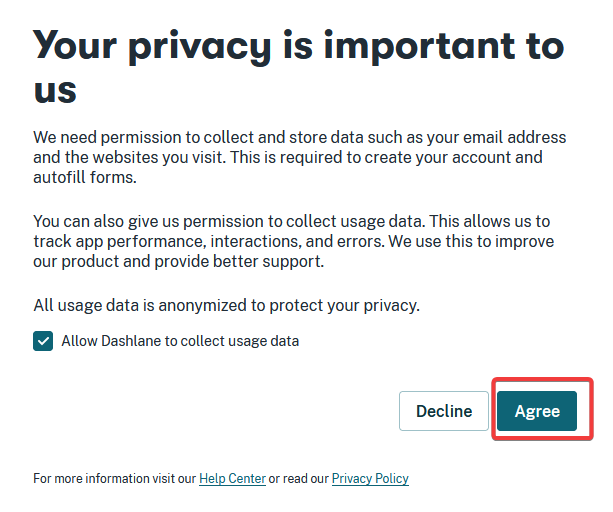
- Ko je razširitev nameščena, kliknite Ustvari račun; če ga nimate ali za stare uporabnike vnesite svoj elektronski naslov in kliknite Naslednji.

- Ko sledite korakom za ustvarjanje računa ali prijavo, bi morali imeti možnost uporabljati storitev za shranjevanje in upravljanje vseh svojih gesel v brskalniku.
- Brskalnik QQ: To je tisto, kar morate vedeti
- 3 načini, kako popraviti Waterfox, ko se ne odpira ali ne deluje
- MSN Explorer se ne odziva v sistemu Windows 10: 3 načini, kako to popraviti
- Kako prenesti vse podatke brskalnika iz Opere v Opera GX
4. Razširitev brskalnika Dashlane Edge
- Obiščite Stran Dashlane v trgovini z dodatki Edge.
- Kliknite na Dobiti gumb za prenos razširitve.
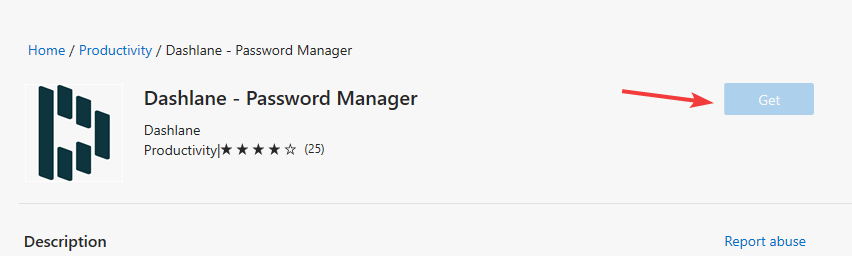
- Ko je razširitev nameščena, kliknite Ustvari račun; če ga nimate ali za stare uporabnike vnesite svoj elektronski naslov in kliknite Naslednji.

- Ko sledite korakom za ustvarjanje računa ali prijavo, bi morali imeti možnost uporabljati storitev za shranjevanje in upravljanje vseh svojih gesel v brskalniku.
Kateri je boljši Dashlane ali LastPass?
Oba upravitelja gesel sta odlična orodja za kibernetsko varnost. Vrhunska različica podjetja Dashlane ima dodatne funkcije in ima več funkcij, vendar je tudi nekoliko dražja.
Brezplačna izdaja LastPass je bolj liberalna in čeprav je naročniška različica cenejša, ponuja manj funkcij.
Torej lahko izbirate, a na koncu boste dobili dobro vrednost za svoj denar, ne glede na orodje, ki ga izberete.
Upoštevajte, da je postopek pridobivanja razširitve brskalnika Dashlane za Safari podoben vsem brskalnikom, opisanim v tem članku.
Je odlično orodje, ki vam omogoča prilagodljivost upravljanja v različnih brskalnikih. Ker je varen in zanesljiv, ste lahko prepričani, da bo zaščitil vaša gesla.
Dashlane je odličen upravitelj gesel in njegova namestitev je običajno preprosta.
Kateri je vaš izbrani upravitelj gesel? Sporočite nam v komentarjih spodaj.
 Imate še vedno težave?Popravite jih s tem orodjem:
Imate še vedno težave?Popravite jih s tem orodjem:
- Prenesite to orodje za popravilo računalnika ocenjeno kot odlično na TrustPilot.com (prenos se začne na tej strani).
- Kliknite Zaženi skeniranje da poiščete težave z operacijskim sistemom Windows, ki bi lahko povzročale težave z računalnikom.
- Kliknite Popravi vse za odpravljanje težav s patentiranimi tehnologijami (Ekskluzivni popust za naše bralce).
Restoro je prenesel 0 bralcev ta mesec.
Pogosto zastavljena vprašanja
Dashlane deluje z vsemi sodobnimi spletnimi brskalniki in Google Chrome ni izjema.
Obe storitvi sta odlični, a za razliko od LastPass ima Dashlane v brezplačni različici nekaj omejitev.
Ne, Dashlane ne bo upočasnil vašega računalnika in pravzaprav ne bi smel imeti skoraj nobenega vpliva na vašo zmogljivost.
Oba ponujata odlične funkcije, vendar Keeper nima brezplačnega načrta, zato je v tem pogledu Dashlane boljši.


